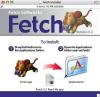Кредит за слику: Бурке/Триоло Продуцтионс/Бренд Кс Пицтурес/Гетти Имагес
Хард дискови (ХДД) служе као главни медиј за складиштење на вашем рачунару. Чврсти дискови се производе у широком спектру капацитета за складиштење и више од једног диска може бити инсталирано на вашем рачунару. Отуда слободан простор на диску у великој мери зависи од конфигурације система, као и од количине података који су већ ускладиштени на чврстом диску(овима). Виндовс Екплорер у оперативном систему Виндовс или Финдер менаџер на Мац рачунарима вам омогућавају да брзо приступите информацијама о чврстом диску, укључујући количину доступног простора на диску.
У оперативном систему Виндовс КСП, Виста или 7
Корак 1
Пријавите се на свој налог у оперативном систему Виндовс КСП, Виста или 7. Кликните на Виндовс дугме "Старт".
Видео дана
Корак 2
Кликните на „Рачунар“ да бисте приказали иконе диска које представљају чврсте дискове.
Корак 3
Кликните десним тастером миша на икону чврстог диска. На пример, можда ћете моћи да кликнете на диск "Ц:" и изаберете "Својства" из контекстног менија.
Корак 4
Изаберите картицу „Опште“ и прочитајте слободан простор на диску дат у гигабајтима (ГБ).
Корак 5
Поновите кораке три и четири да бисте сазнали колико слободног простора има на другим чврстим дисковима на рачунару ако имате више од једног чврстог диска.
Корак 6
Сумирајте расположиви простор на свим чврстим дисковима да бисте утврдили колико је простора остало на вашем рачунару. На пример, ако је 25 ГБ остало на "Ц" диску и 123 ГБ слободно на "Д" диску, онда је укупан расположиви простор на рачунару 148 (25 + 123) ГБ.
У Мац ОС Кс
Корак 1
Отворите прозор Финдер кликом на икону „Финдер“.
Корак 2
Изаберите икону чврстог диска у Финдер-у. На пример, можете да изаберете „Мацинтосх ХД“.
Корак 3
Притисните комбинацију тастера "Цомманд" + "И" на тастатури да бисте отворили прозор "Инфо" за чврсти диск.
Корак 4
Кликните на мали троугао поред „Опште“ у прозору са информацијама да бисте проширили тај одељак.
Корак 5
Прочитајте слободан простор на чврстом диску у реду „Доступно“.
Корак 6
Поновите кораке од два до пет да бисте сазнали слободан простор на свим другим чврстим дисковима који би могли бити на рачунару.
Корак 7
Сумирајте расположиви простор на свим чврстим дисковима да бисте утврдили колико је простора остало на вашем рачунару.